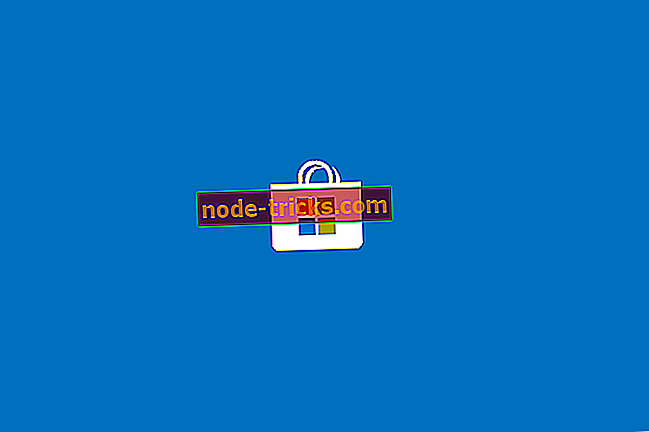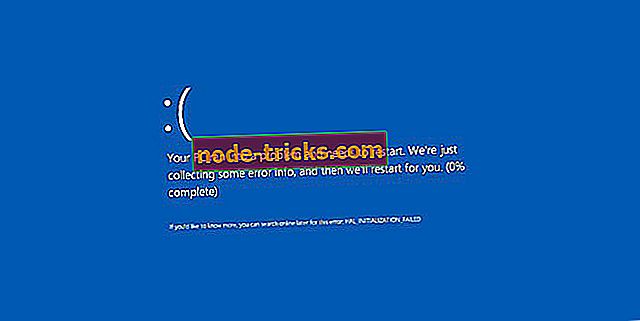كيفية تمكين أيقونة البريد الإلكتروني في برنامج Internet Explorer
هناك بعض الأشياء التي تغيرت في إصدارات Microsoft Internet Explorer مع مرور الوقت. أحدهم هو رمز البريد الإلكتروني الذي تعرفه والذي كان في شريط الأوامر للتطبيق. اقرأ هذا المنشور لمعرفة ما حدث له وكيف يمكنك تمكين أيقونة البريد الإلكتروني في Internet Explorer في نظام التشغيل Windows 10 أو Windows 8.1 في أي وقت من الأوقات.
تم تغيير رمز البريد الإلكتروني هذا في Internet Explorer لنظامي التشغيل Windows 8.1 و Windows 10 إلى رمز قراءة البريد. على الرغم من أن هذا الرمز في Windows 8.1 أو Windows 10 له وظائف مماثلة ، إلا أنه يحتوي أيضًا على بعض الميزات الإضافية. استمر في قراءة هذه المشاركة لمعرفة كيف يمكنك العثور على هذا الرمز واستخدامه حسب رغبتك.
تمكين رمز البريد الإلكتروني (قراءة البريد) في IE في Windows 10 ، 8.1
- حرك الماوس إلى الجانب العلوي الأيمن من الشاشة.
- عندما يفتح شريط Charms ، انقر على اليسار أو انقر على أيقونة "Search" الموجودة لديك.
- في مربع البحث ، ستحتاج إلى كتابة "Internet Explorer".
- انقر بزر الفأرة الأيسر أو اضغط على Internet Explorericon الذي يظهر بعد انتهاء البحث.
- انقر بزر الفأرة الأيمن على "شريط الأوامر" الموجود في متصفح Windows Internet Explorer.
- حرك الماوس إلى ميزة "تخصيص" وانقر على اليسار أو انقر فوق خيار "إضافة أو إزالة الأوامر".
- أسفل موضوع "أزرار شريط الأدوات المتاحة" ، يجب أن يكون لديك خيار "قراءة البريد الإلكتروني".
- انقر بزر الفأرة الأيسر أو انقر فوق زر "قراءة البريد الإلكتروني" وانقر على الزر الأيسر أو انقر مرة أخرى على زر "إضافة" في تلك النافذة.
- انقر بزر الماوس الأيسر على الزر "إغلاق" الموجود في الجانب السفلي من الشاشة.
- يجب عليك الآن إعادة تشغيل تطبيق IE الخاص بك حتى تسري التغييرات بالكامل.
- افتح تطبيق IE مرة أخرى ومعرفة ما إذا كان لديك زر "قراءة البريد الإلكتروني" الموجود على شريط الأوامر.
إذن ، لديك الآن أيقونة البريد الإلكتروني الخاصة بك أو أيقونة قراءة البريد للإصدارات الأحدث من Internet Explorer على شريط الأوامر الخاص بك وجاهزة للاستخدام. يمكنك تمكين أو تعطيل هذا الرمز وقتما تشاء باتباع البرنامج التعليمي أعلاه. إذا واجهت أي مشاكل أثناء اتباع هذا البرنامج التعليمي ، فالرجاء إخبارنا عن طريق كتابتنا في قسم التعليقات أدناه.
استكمال: مايكروسوفت لم تعد تدعم إصدارات Internet Explorer القديمة. في الواقع ، يعد Internet Explorer 11 هو الإصدار الوحيد لمتصفح IE المدعوم حاليًا. للحصول على تجربة تصفح مثالية ، نقترح استخدام Microsoft Edge أو متصفحات خارجية أخرى مثل Google Chrome أو Mozilla Firefox أو Opera أو Vivaldi أو Tor.
ملاحظة المحرر : تم نشر هذا المنشور في الأصل في نوفمبر 2014 وتم تحديثه منذ ذلك الحين للحداثة والدقة.




![[FIX] Halo 5 Guardians multiplayer لا يعمل](https://node-tricks.com/img/fix/458/halo-5-guardians-multiplayer-doesn-t-work.jpg)